蘋果替 iOS 18 行事曆帶來了全新功能,直接與提醒事項進行深度整合與同步,能夠直接從行事曆 App 內直接查看和管理提醒事項的待辦清單,就連同行事曆介面也迎來全新升級,底下就帶大家了解最新 iPhone 行事曆整合提醒事項新功能亮點與變化。
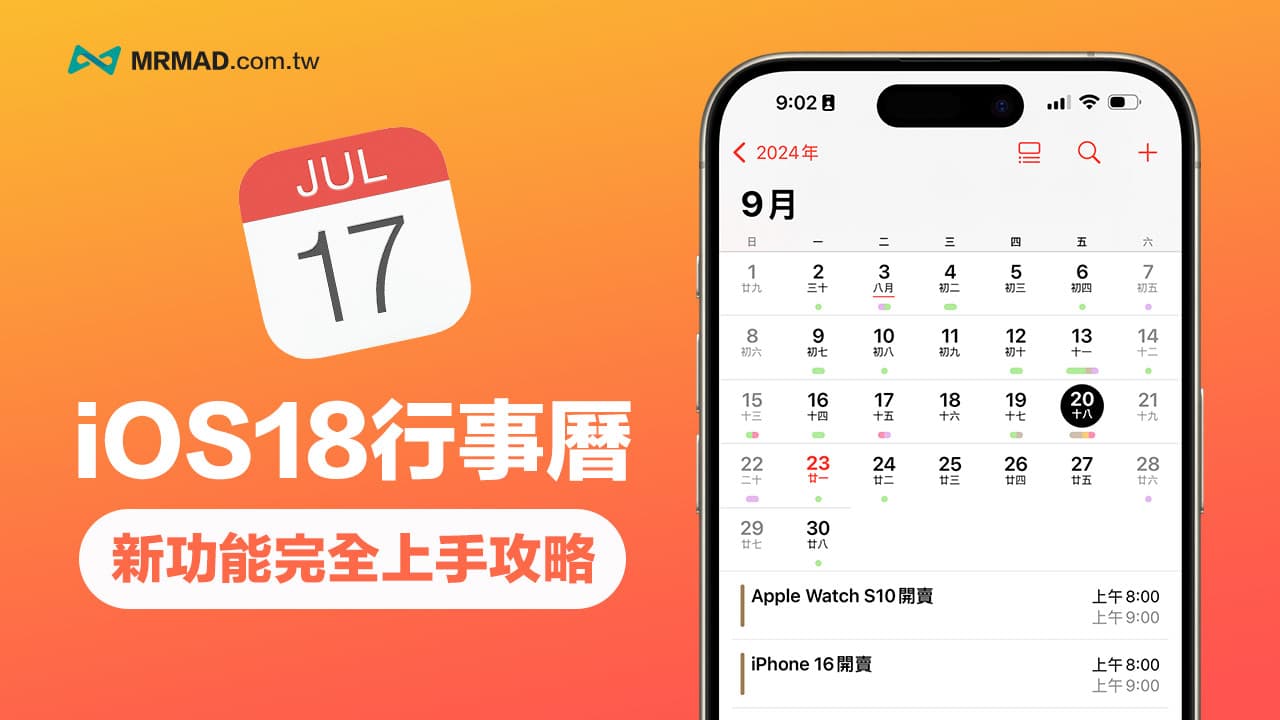
iOS 18 行事曆新功能亮點整理
1. 行事曆介面風格行程提示美化
在 iOS 18 行事曆最明顯變化在於整月檢視畫面變得更直覺鮮明,如有不同類型的行程都會透過各種顏色條顯示在日期底下,還會依照安排計劃行程數量多寡線條長度會有不同變化,不像過去舊版只用一顆灰點來標記,iOS 18 的行事曆相對更直覺。
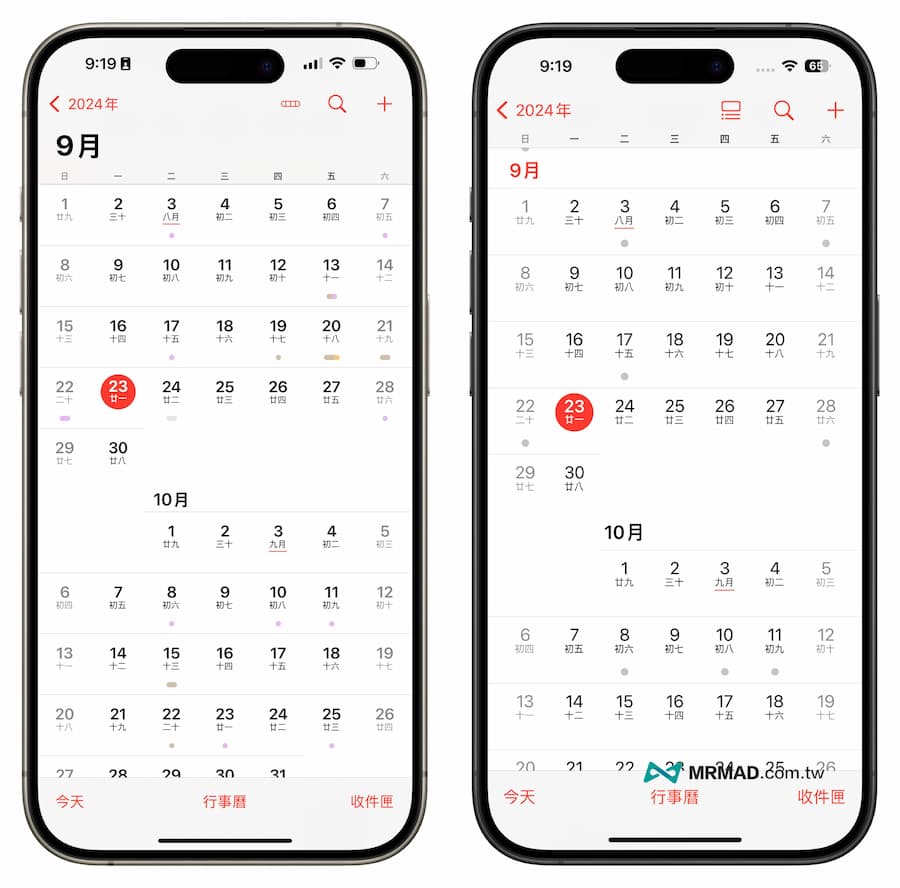
2. 行程列表加入不同風格顯示
行事曆的檢視也經過重新設計,要是訂閱和共同編輯的行事曆的日曆項目會在前方加入圖示,如果是自己手動記錄行程,就會維持原本單線條畫面,另外新版iPhone行事曆也能夠顯示提醒事項的待辦清單細節。
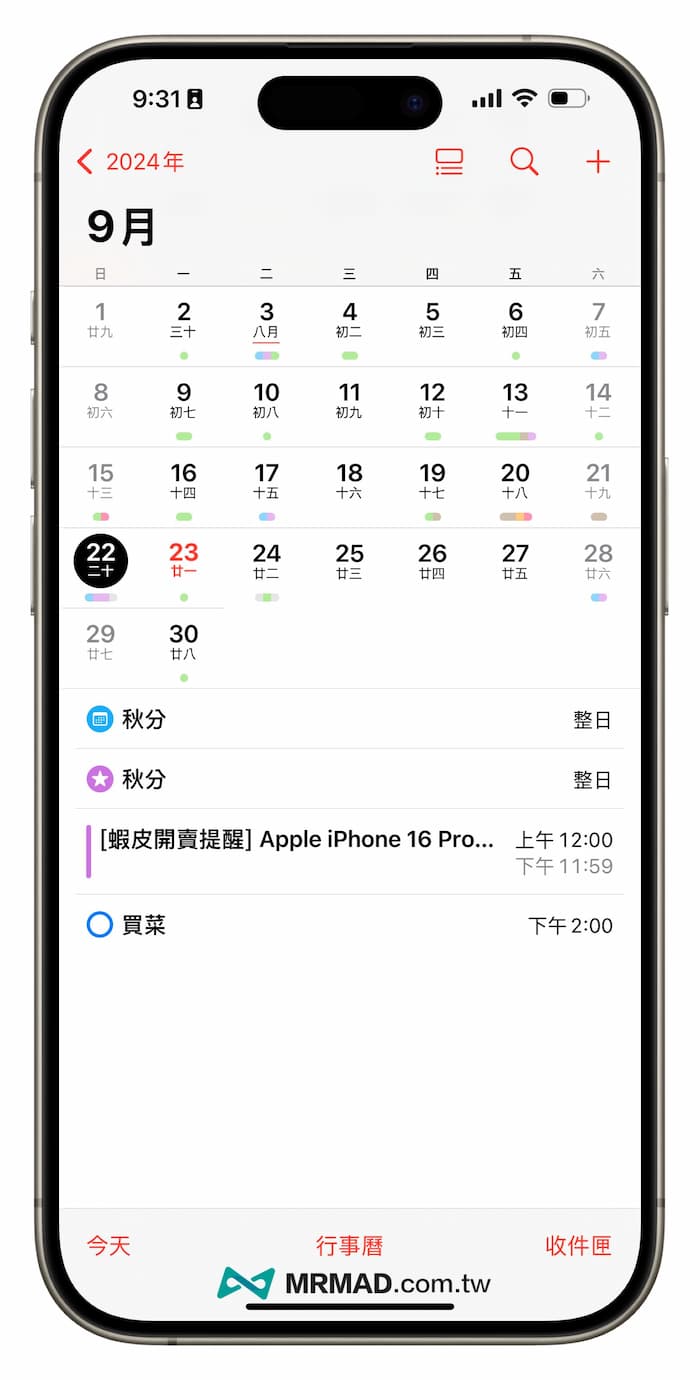
3. 重新設計整月檢視共四種模式
iOS 18 行事曆也重新設計整月檢視區,可以透過「簡潔、堆疊、詳細資訊、列表」四種顯示方式來瀏覽每月的活動和任務,在點選頂部選單功能快速切換月份模式,底下分別來說明這四種顯示特色。
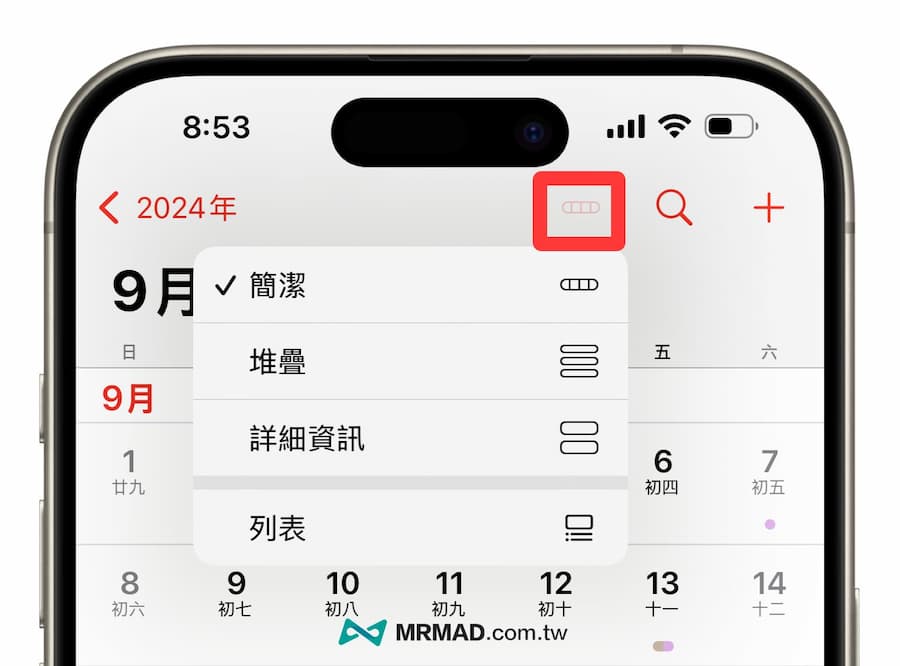
列表傳統模式
在「列表模式」算是大多數iPhone用戶最常用的行事曆顯示風格,上半個區塊顯示整個月份日期,底下則是會顯示當天所安排的排程列表清單。
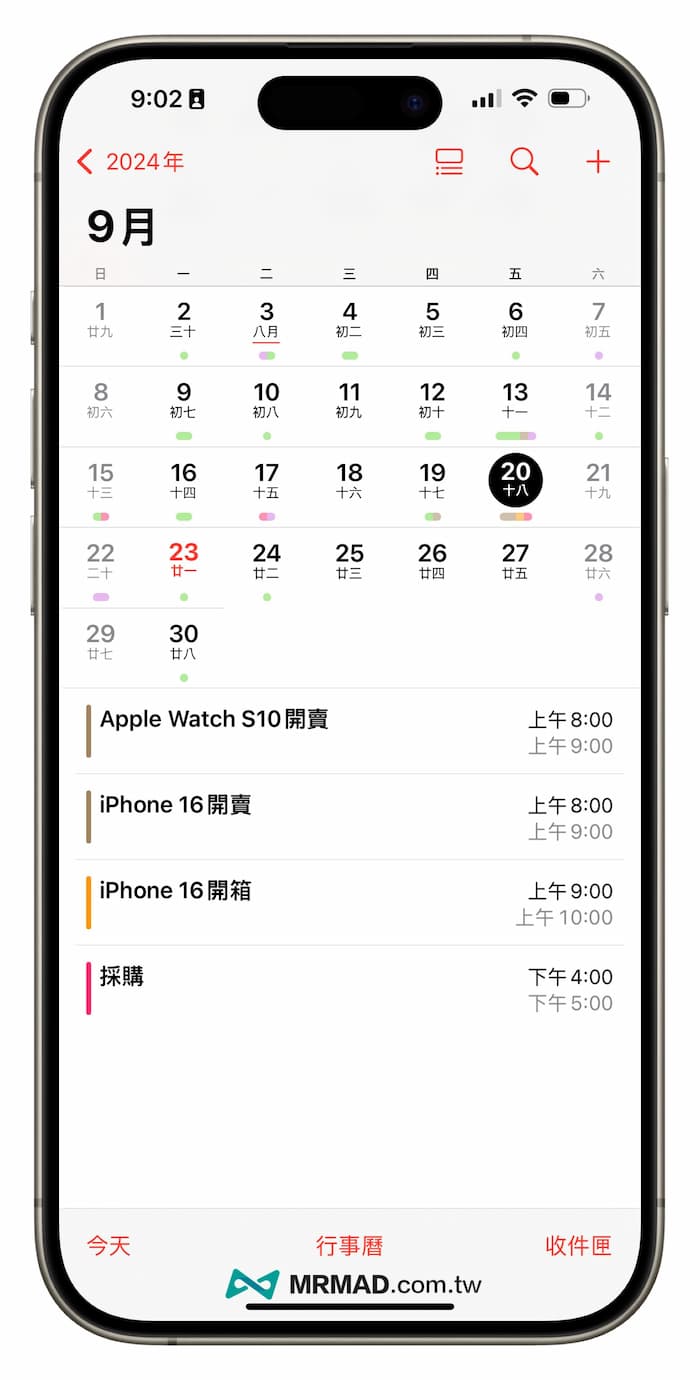
簡潔模式
簡潔模式就只會顯示 iPhone 行事曆月份,在每個日期下方會用點和彩色線條標記排程事項,不會顯示排程列表清單,比較適合要快速瀏覽每個月份行程。
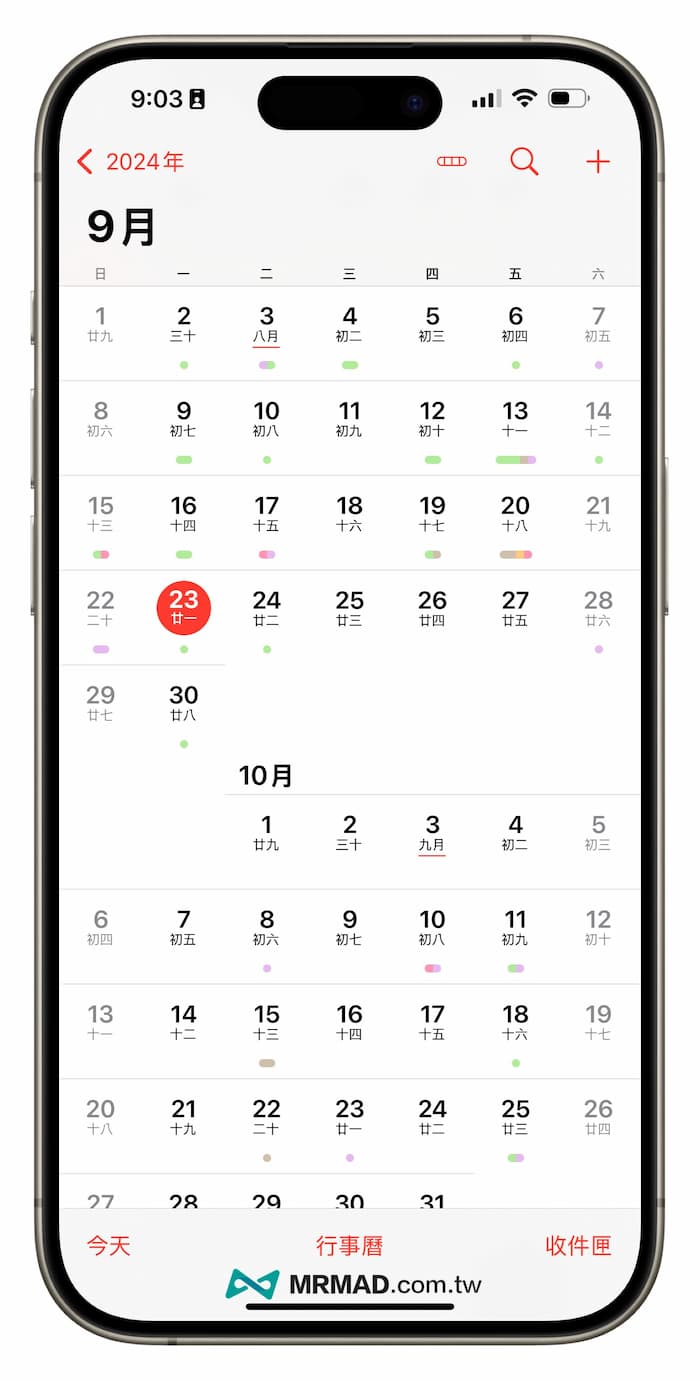
堆疊模式
將 iPhone 行事曆切換成「堆疊模式」,與簡潔模式有些不同,主要是能夠讓日期下方的行程全部改用比較長的列表來呈現,要是超過兩個行程,就會在底下以數字方式呈現。
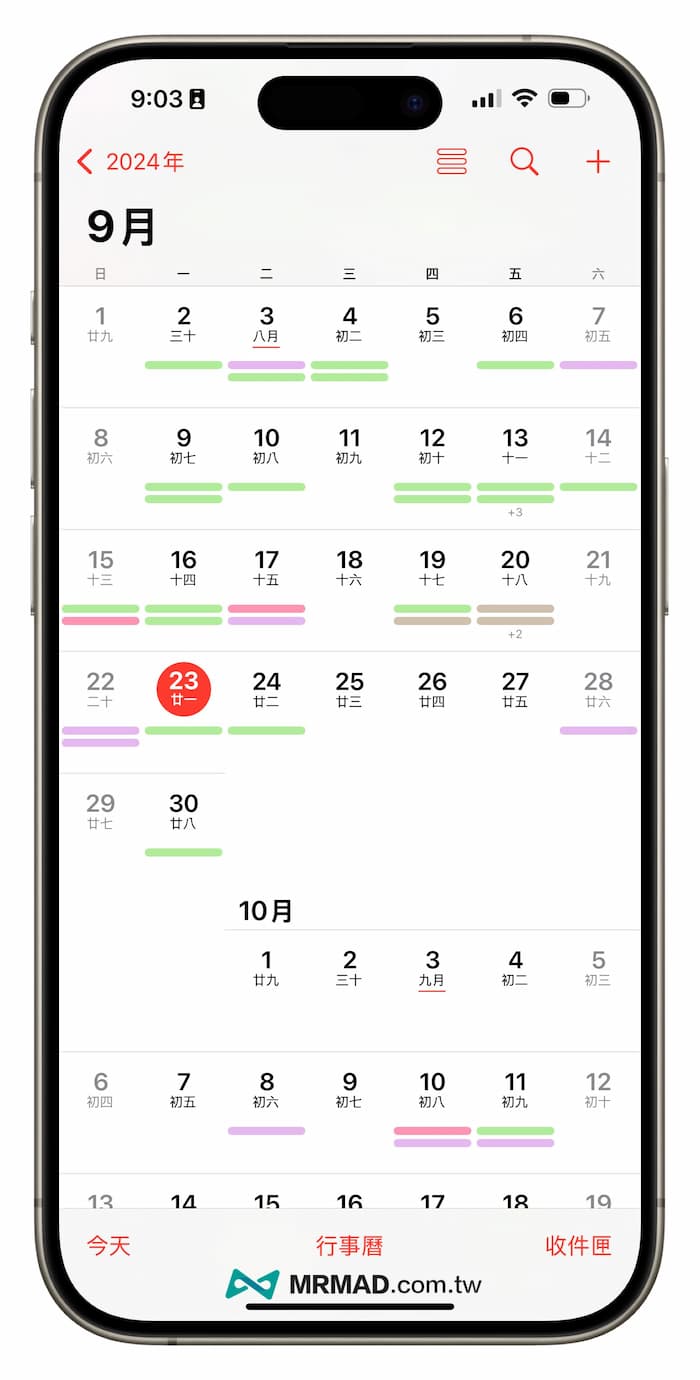
詳細資訊模式
要是想讓 iPhone 行事曆全部能夠在每天的日期下方顯示行程,就可以切換到「詳細資訊」,這就有點像是傳統日曆顯示方式,不用手動點選日期,就能一眼看出當日的行程。
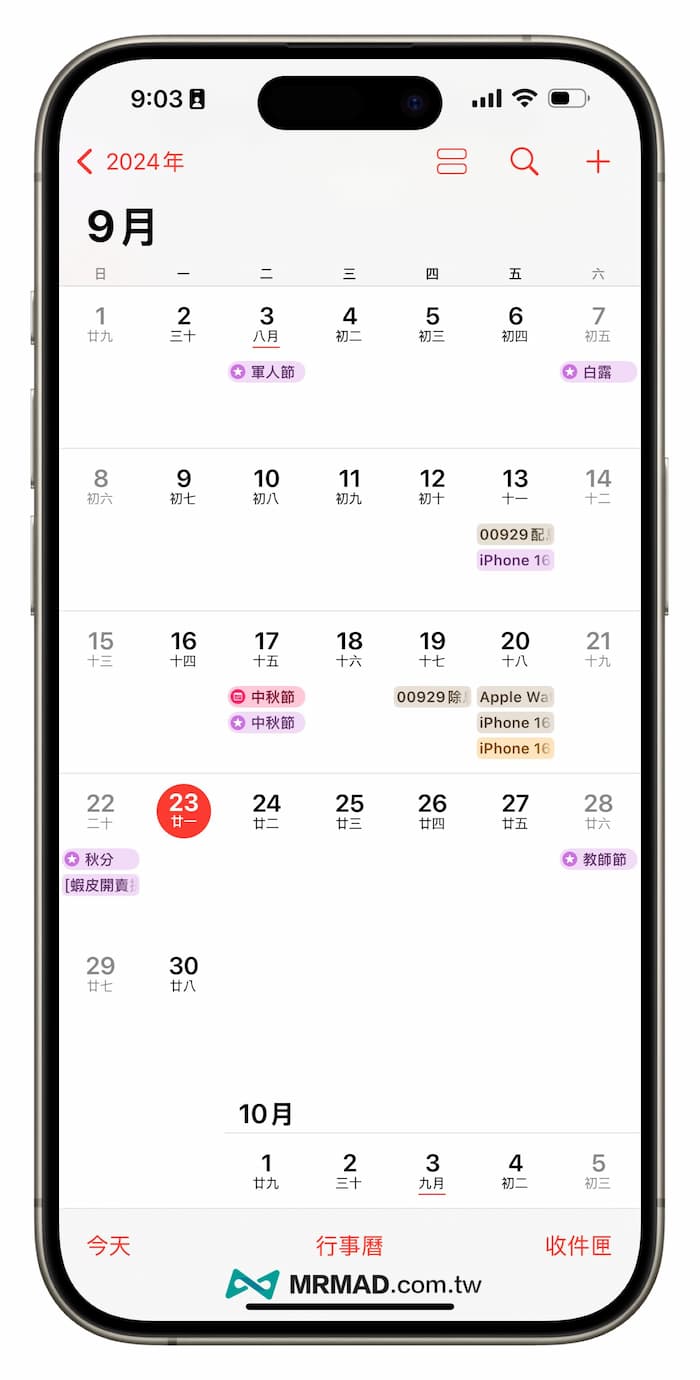
4. 三種單日顯示模式
同樣在 iOS 18 行事曆內以日瀏覽模式下,也可以選擇不同的顯示方式,可以點選右上角快速調整。
單日模式
「單日」模式算是最基本傳統的 iPhone 行事曆顯示方式,會顯示當天24小時(00:00~23:59)行程資訊,比較適合行程較多可以瀏覽更多時間安排。
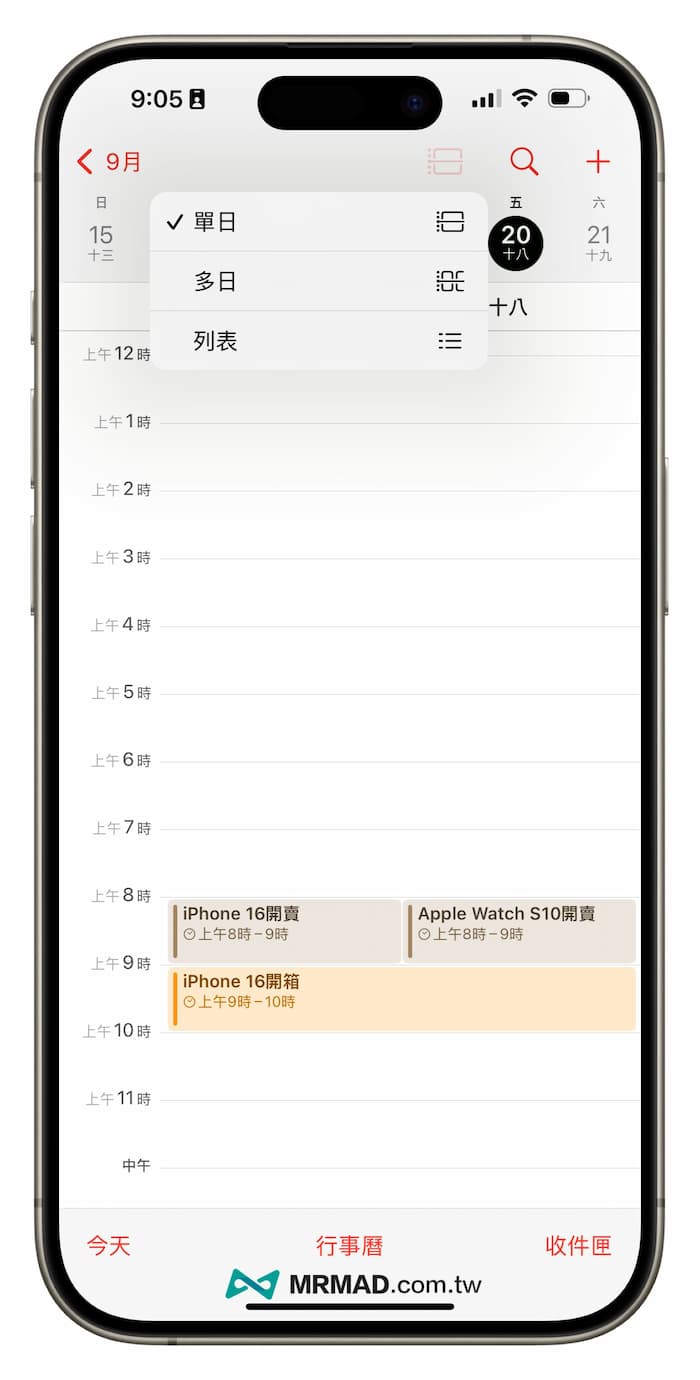
多日模式
如果將 iPhone 行事曆切換成「多日」模式狀態,就可以左右滑動快速瀏覽每天24小時的行程。
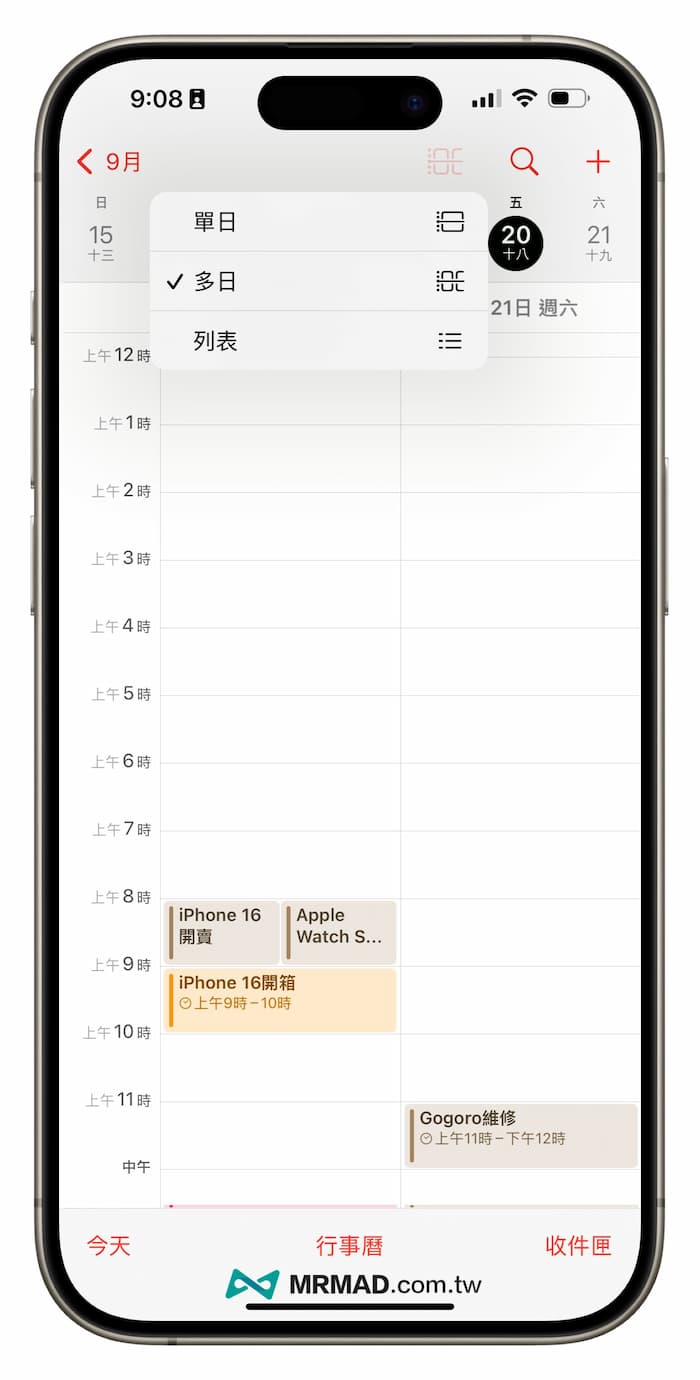
列表模式
iPhone 行事曆「列表」模式就會用條列狀呈現,只會列出每天所安排的行程項目,並且會在右側顯示每個行程的時間點。
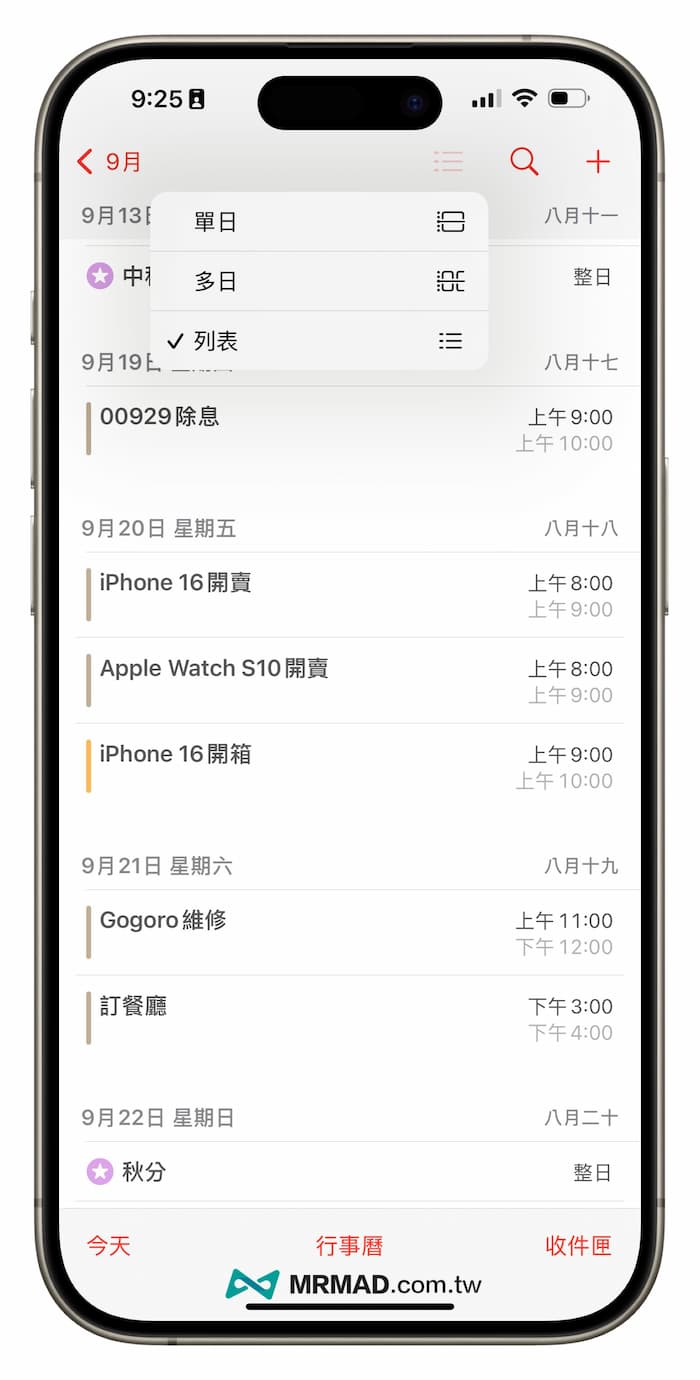
5. 手勢縮放調整行事曆不同顯示模式
除了 iOS 18 行事曆有提供不同模式可以切換,還可以直接在月份和當日畫面下,直接用雙指來縮放就能快速改變不同瀏覽風格。
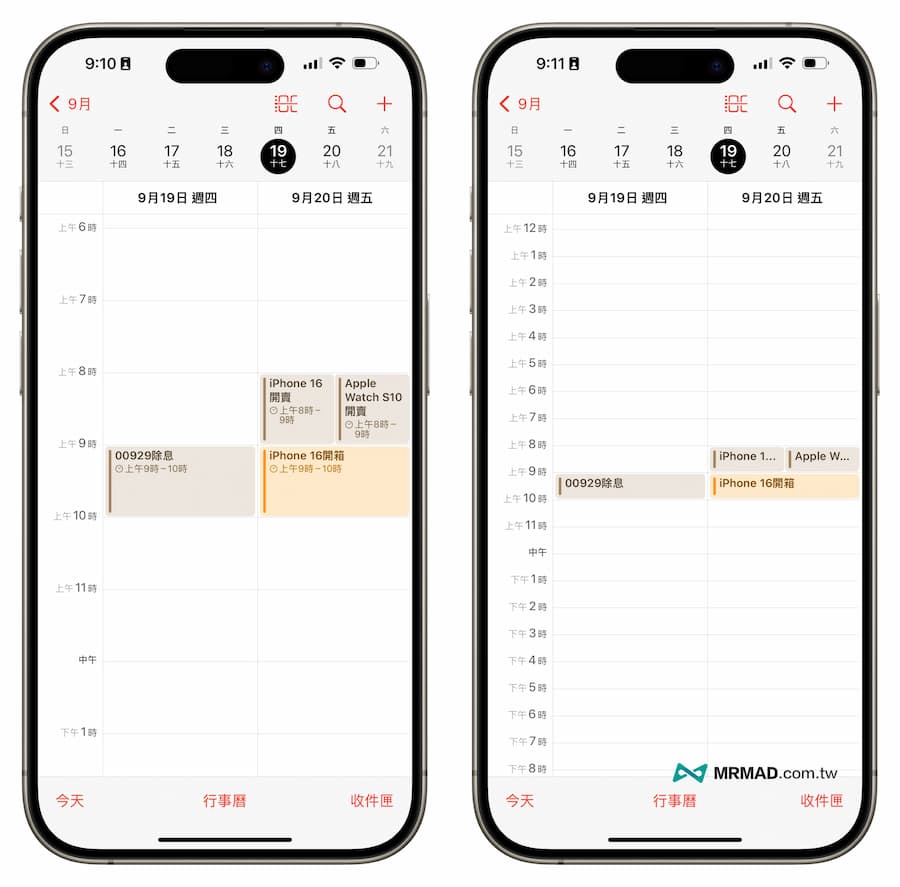
要是想在月份下快速切換瀏覽詳細資訊,就只要在 iPhone 行事曆畫面下,用雙指直接往外拖拉放大就會顯示每天的行程詳細資訊和時間點。
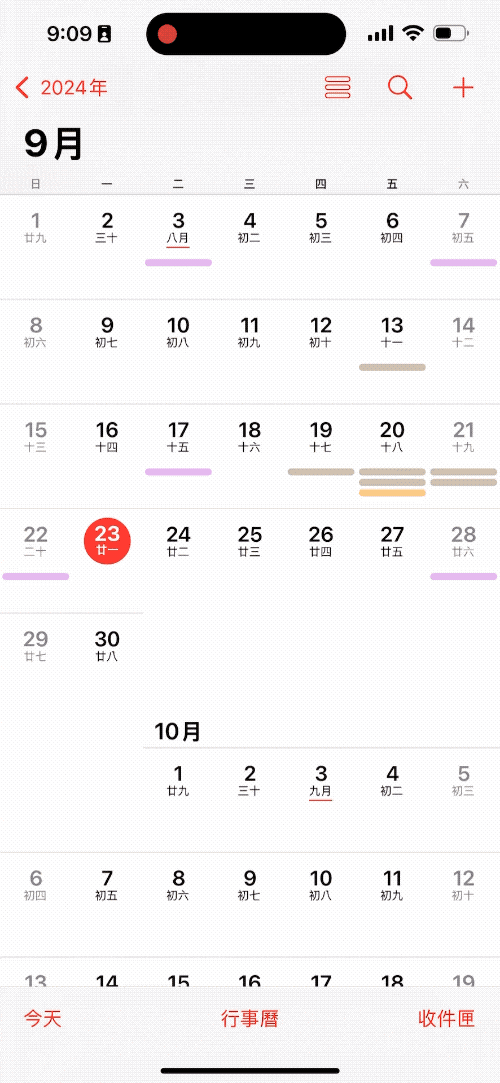
6. 行事曆新增提醒事項
直接透過 iOS 18 行事曆也可以新增提醒事項,就不需要再兩個 App 之間快速切換,也能夠大幅提升行程和提醒事項紀錄效率。
要從 iPhone 行事曆新增提醒事項,直接點擊 iOS 18 行事曆 App 右上角「+」來新增。
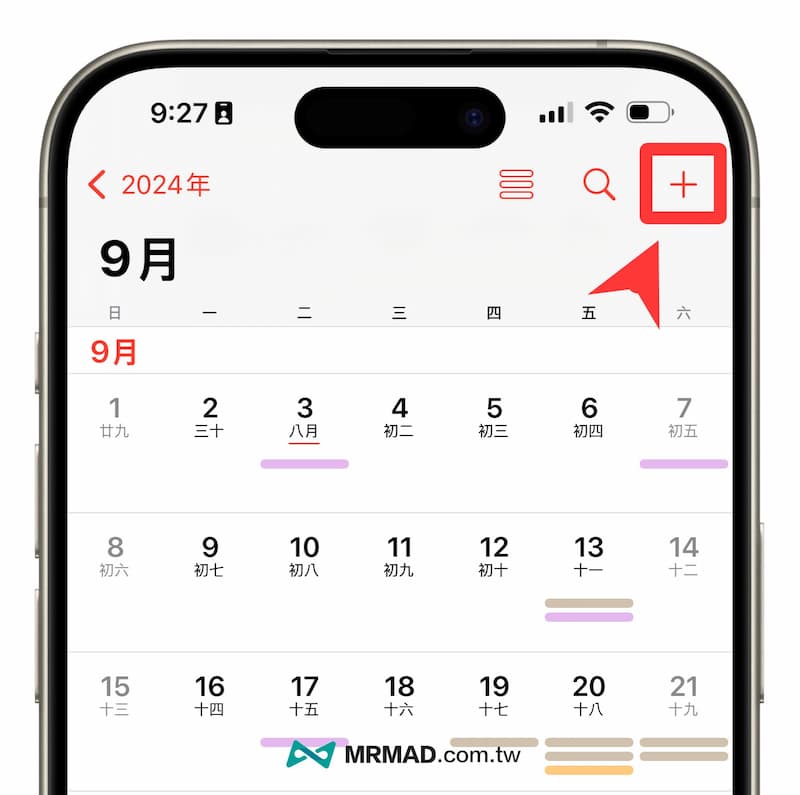
就可以切換至「提醒事項」,自訂要設定待辦事項名稱、附註、日期時間,還能夠點選詳細資訊,設定提醒事項的提醒、標籤、位置、旗標和重要性,基本操作功能與提醒事項 App 設定都差不多。
如果不太熟悉 iPhone 提醒事項操作,可詳見另一篇「iPhone提醒事項教學攻略,13招超實用必學上手技巧」。
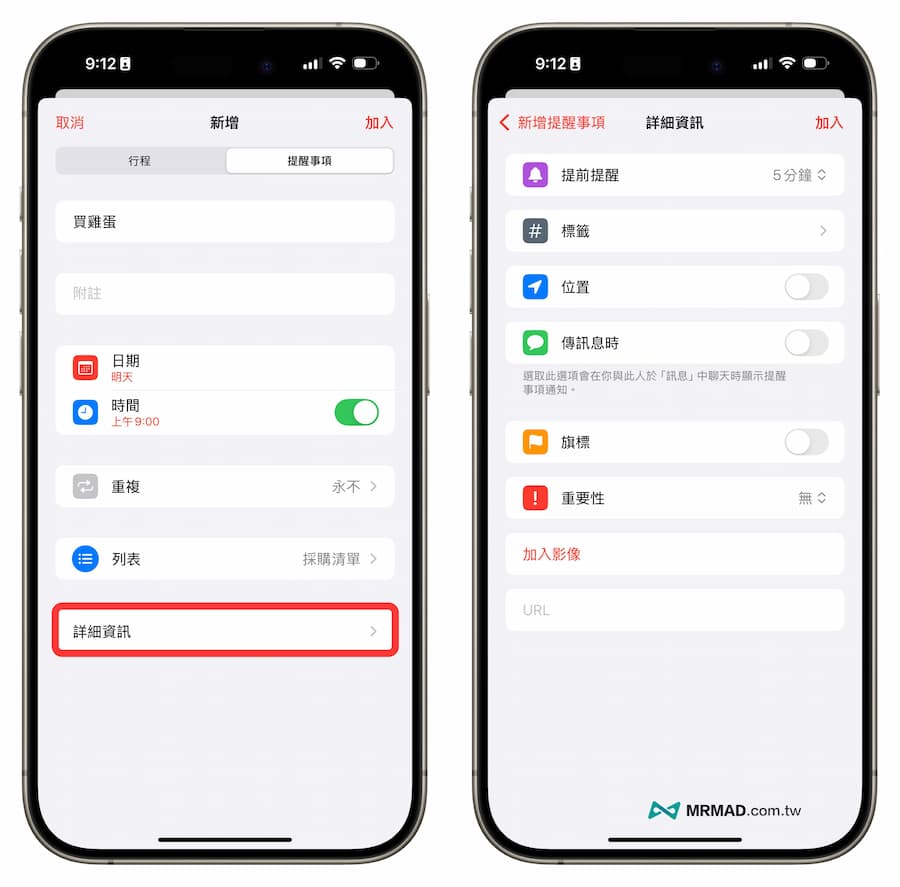
7. 行事曆與提醒事項雙向同步
透過 iOS 18 行事曆新增提醒事項後,除了會在行程列表中看見待辦事件外,資料也會自動同步到提醒事項 App 內,當然要是在行事曆或提醒事項內新增、編輯或完成待辦事項,兩邊資料都會同步。
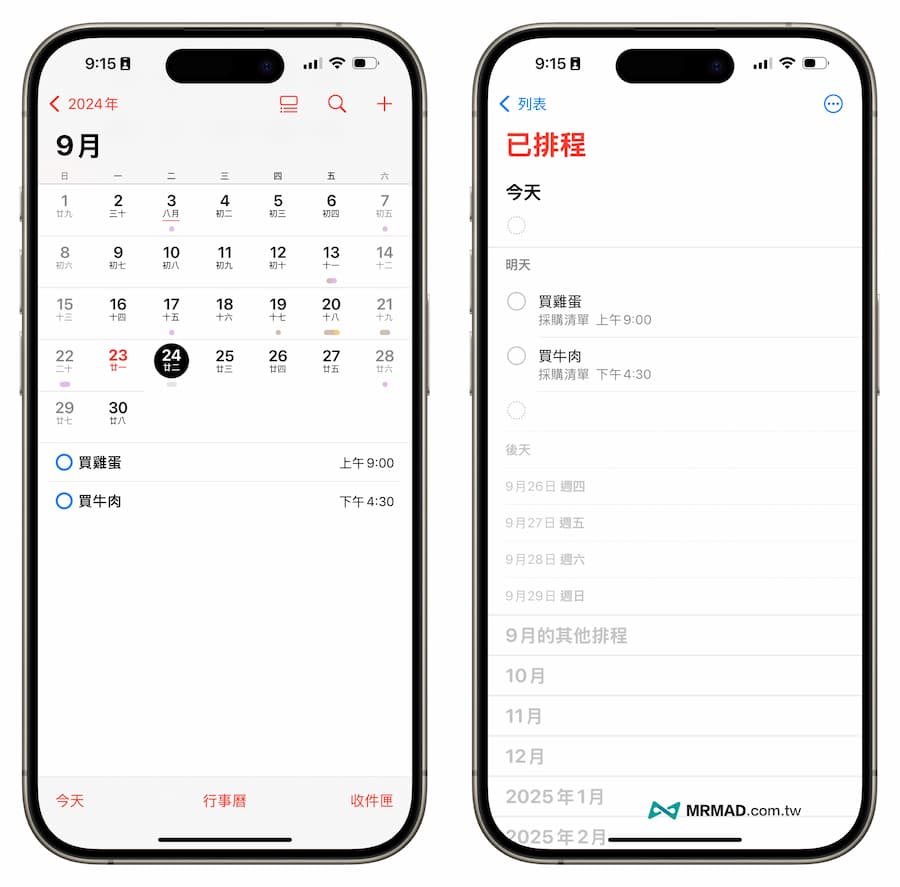
8. 行事曆小工具支援提醒事項
也可以直接將 iPhone行事曆小工具(Widget)放入 iOS 18 桌面上,行程也會自動顯示提醒事項的內容,直接點選會自動開啟行事曆內的提醒事項確認畫面。

iOS 18 行事曆整合提醒事項總結
總結來說,iOS 18 行事曆最大功能亮點就是整合提醒事項,能夠更快速管理行事曆事件和提醒事項,減少切換App頻率,甚至重新設計的整月和當日檢視區讓使用者可以更輕鬆安排未來行程,整體也大幅度改進 iPhone 行事曆操作,還能更快速安排規劃行程和工作效率。
iOS 18 新功能介紹與操作技巧教學(持續更新)
iOS 18 懶人包介紹:
- iOS 18正式版功能總整理,56項iPhone必學新功能一次看
- 【iOS 18.1 Beta下載】iOS18測試版描述檔安裝升級技巧教學
- 【iOS 18桌布下載】8張蘋果原廠iPhone高畫質新桌布一次收藏
iOS 18 更新技巧資訊:
- iOS 18更新前13個注意事項,避免iPhone升級出錯技巧攻略
- iOS18支援機型清單一覽!僅6款iPhone才能實現全功能
- iOS 18 正式版更新日是何時?升級時間、支援機種全面掌握
- 更新iOS 18耗電嗎?多款iPhone電池續航實測結果出爐
- iOS 18 Beta測試版移除教學,用1招Beta回歸iOS18正式版更新
- iPhone 16資料轉移怎麼用?4步驟將舊資料傳到新iPhone技巧
- 無法更新iPhone造成iTunes錯誤4000 該怎麼解決?
- iTunes、iOS更新和回復錯誤解決方法
- iOS 無法更新?顯示已送出更新要求和無法檢查更新項目
- iOS更新教學:如何替iPhone/iPad更新、無法更新解決辦法整理
- 如何修復iTunes 回復和備份顯示9、4005、4014或4013錯誤方法
iOS 18新功能相關資訊:
- iOS 18控制中心教學攻略:10招全面搞懂新控制中心設定
- iOS 18 App位置和色調風格自訂教學,7招打造個人化iPhone桌面
- iOS 18 App顏色怎麼改?桌面圖示深淺色和風格修改技巧
- iOS 18 通話錄音怎麼用?內建iPhone電話錄音設定方式一次看
- iOS 18充電上限怎麼設定?五種iPhone充電自動停止調整技巧
- iOS 18省電技巧大公開,30招超實用解決iPhone耗電問題
- iOS 18 Siri新功能有哪些?強化版語音助理6 大結合Apple AI 重點解析
- iOS 18計算機教學:13招一次掌握全新萬用計算機使用技巧
- iOS 18行事曆新功能全解析,8大iPhone行事曆整合提醒事項一覽
- iOS 18備忘錄新功能教學,4招技巧讓工作學習效率更輕鬆
- iPhone 無線充電速度很慢?兩招用iOS 18 檢測慢速充電器方法
- T9 電話撥號終於加入 iOS 18,iPhone 用戶再也不用背電話號碼
- iOS 18 App上鎖和隱藏教學,3種方法保護敏感iPhone App
- iOS 18遊戲模式怎麼開?iPhone設定和遊戲實測效果分享
- iOS 18防暈車模式怎麼用?實測搭車玩iPhone手機避免暈車方法
- iOS 18衛星傳送訊息怎麼用?iPhone衛星通訊使用方法和支援國家
- iOS 18 眼球追蹤功能怎麼用?眼睛控制iPhone、iPad設備技巧
- iOS 18密碼App教學|11招搞懂全新iPhone帳號密碼管理操作方式
- iOS 18 相簿復原怎麼用?5 步驟救援iPhone 照片、影片毀損技巧
- iPhone 照片去人物免費修圖技巧,用iOS 18 一鍵P圖超輕鬆
- iOS 18 Safari 新功能盤點:6個你絕對不能錯過的重要變化
- 蘋果iOS 18 地圖App 新功能有哪些?8個最值得一看地圖新變化
- Apple Intelligence 怎麼用?支援機型、功能亮點與下載方式一次看
- iOS 18 訊息APP 新功能一覽:16 項iMessage 重點更新全面看懂
- iPhone RCS是什麼?如何檢查台灣電信是否支援RCS即時通訊
- iOS 18 手電筒新功能大躍進!iPhone手電筒擴散、圓形與聚光模式一次滿足
- iOS 18語音隔離不見了怎麼開?最新iPhone語音隔離設定技巧
- AirPods頭部動作怎麼用?點頭搖頭控制Siri技巧攻略
iPadOS 18新功能相關資訊:
- iPadOS 18 新功能有哪些?20 項必學的重點一次全面掌握
- iPadOS 18 Beta下載與iPadOS18 測試版升級更新技巧(開發者Beta版)
- iPadOS 18支援機型清單整理!僅10款iPad才能支援AI新功能
想了解更多Apple資訊、iPhone教學和3C資訊技巧,歡迎追蹤 瘋先生FB粉絲團、 訂閱瘋先生Google新聞、 Telegram、 Instagram以及 訂閱瘋先生YouTube。